精心总结的Autodesk 3ds Max、AutoCAD、AutoCAD、CorelDRAW的各个版本的下载地址及相应的工具,经过打开细心测试,居然都能正常使用,于是亦是美网络感觉很有必要重新整理一下下载地址,相......
2017-06-06 200 软件下载
最近在公司电脑上下载比较新的AutoCAD2023安装报错误代码4005,提示:安装无法完成,相信不少网友也遇到了同样的问题,并且无论您怎么卸载重新安装都不能有效的解决,下面小编就将解决方法分享给大家,帮助大家解决实际问题。

cad安装时报错4005的原因是软件bug造成的,其解决方法就是将电脑自动同步时间关闭后手动修改当前电脑的时间为:2022.4.01日即可,可能很多网友在议论,4月1日,你不是在整我吧?绝对不是,小编亲测可行,因为这是我们在安装CAD2023真实遇到问题总结出来的解决方法。
还不知道怎么修改电脑时间日期的小伙伴们请参考以下教程:
我们以win10以上的操作系统为例
1、右键单击windows左下角的win徽标键
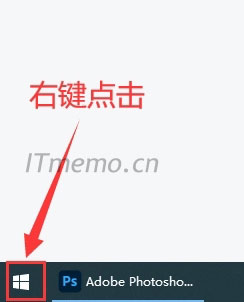
2、选择【设置】
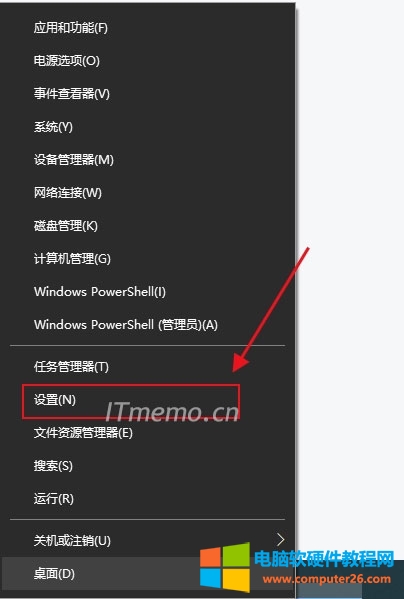
3、选择【时间与语言】
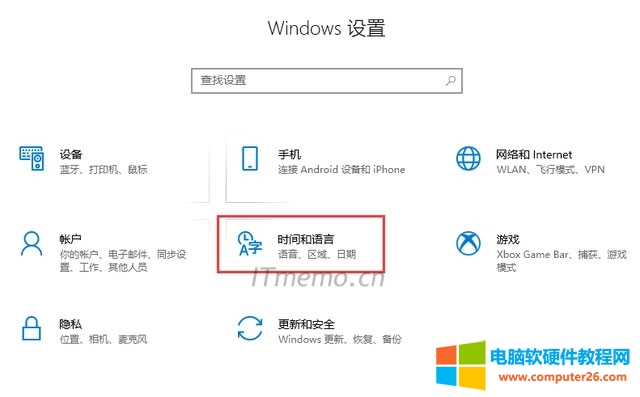
4、将【自动设置时间】点选关闭

5、在【手动设置日期和时间】下面选择【更改】
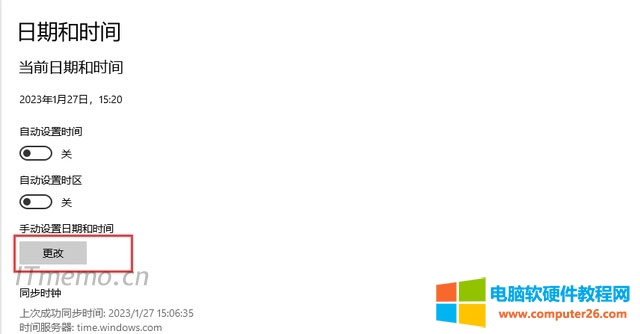
6、将时间设置为2022年4月1日,然后继续安装AutoCAD 2023,即可安装

7、AutoCAD 2023安装完成以后,记得将时间日期改回为自动设置,电脑系统就会自动更新为正常的时间日期

通过以上方法我们就可以很完美的解决AutoCAD2023提示:安装无法完成,错误4005报错的问题了。
相关文章

精心总结的Autodesk 3ds Max、AutoCAD、AutoCAD、CorelDRAW的各个版本的下载地址及相应的工具,经过打开细心测试,居然都能正常使用,于是亦是美网络感觉很有必要重新整理一下下载地址,相......
2017-06-06 200 软件下载
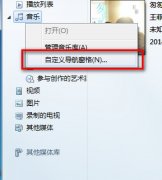
windows media player怎么自定义导航窗格。我的电脑下载了很多歌曲,放在windows media player播放器里面,我想把他们分类,可不知道怎么去哪里添加。下文就让小编跟大家讲讲windows media pla......
2017-01-14 200 windows medi

准备用浏览器浏览网页的,可是浏览器打开一会之后就自动关闭了,很是着急,之后找到小编的同事才帮我解决了这个问题,算是有点亲身体验的心得,下面小编就来和大家分享一下......
2017-05-12 200 IE浏览器
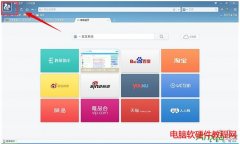
电脑使用中,用户可以有很多浏览器选择使用,对于UC浏览器的使用还是受到了各大用户的欢迎,但是我们对浏览器的不断使用,那么就会产生各种浏览记录、缓存、cookie和下载记录等......
2017-02-15 201 UC浏览器